ZWToolbox to aplikacja naszego autorstwa zawierająca kilkadziesiąt unikalnych funkcji, które stworzyliśmy w ramach wsparcia naszych użytkowników.
Narzędzia ułatwiające pracę mają kluczowe znaczenie przy projektowaniu i tworzeniu dokumentacji.
Skracają czas potrzebny do wykonania zadania i poprawiają jakość pracy. Postanowiliśmy rozbudować naszą aplikację o dodatkowe funkcje do obsługi bloków oraz grup, co znacząco zwiększy jej możliwości.
Spis treści:
Dodatkowe funkcje do obsługi bloków
Dodatkowe funkcje do obsługi grup
Wygodne narzędzia do tworzenia biblioteki bloków
Nowy sposób uruchamiania aplikacji ZWToolbox
Aktualizacja i pobranie ZWToolbox 2024 SP1
Opis zmian w ZWToolbox
Dodatkowe funkcje do obsługi bloków
Lista wszystkich bloków jakie są wstawione do rysunku będzie wyświetlona w specjalnym panelu (rysunek poniżej).
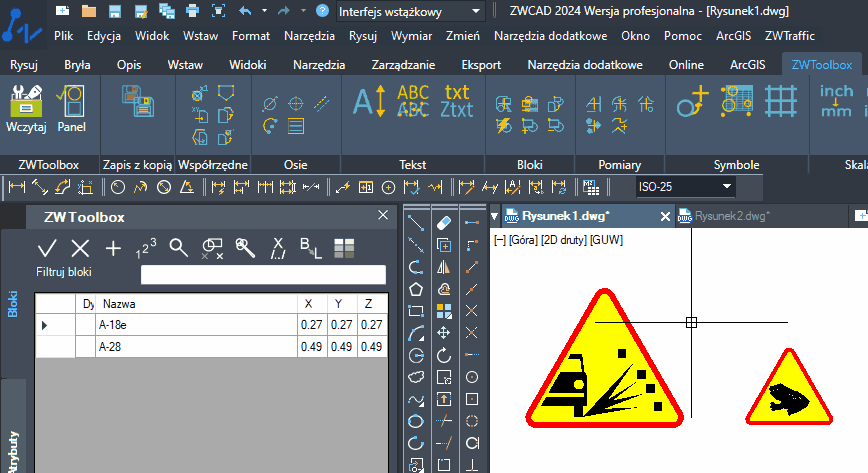
Nad listą bloków mamy dostępne narzędzia do zarządzania blokami, np. szybkie tworzenie bloków, rozbijanie bloków, szybkie dodanie nowych elementów do istniejącego bloku, zmiana punktu bazowego, rozbicie bloku na warstwę o takiej nazwie jak nazwa bloku i inne.
Na poniższej krótkiej animacji pokazaliśmy jak za pomocą narzędzi w ZWToolbox utworzyć szybko blok, dodać do niego nowy element oraz zmienić jego punkt bazowy.
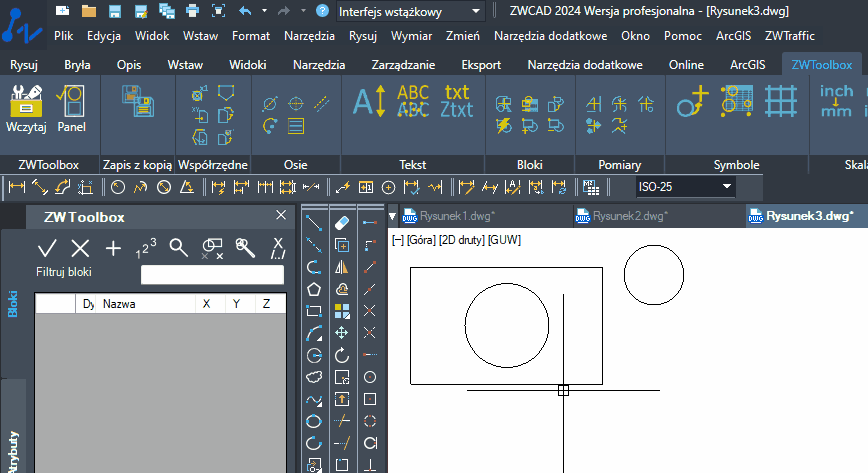
Pod paskiem z funkcjami znajduje się pole do filtrowania listy bloków (Filtruj bloki) - wystarczy wpisać nazwę, a na liście wyświetlą się tylko bloki, które zawierają taką nazwę w sobie.
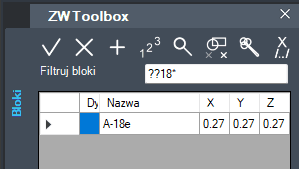
W wpisanej nazwie możemy używać symboli wieloznacznych, np.: znak zapytania "?" zastępuje jeden dowolny znak, a gwiazdka "*" zastępuje dowolną liczbę znaków.
Dodatkowe funkcje do obsługi grup
Grupy to zbiory obiektów rysunkowych, które nie są ze ze sobą powiązane w żaden sposób z wyjątkiem tego, że można je wybrać jednocześnie. Jeden obiekt może należeć do kilku grup.
Dzięki grupowaniu możemy jednym kliknięciem zaznaczyć wiele zgrupowanych obiektów i poddać je edycji.
W nowszych wersjach ZWCAD w menu pod prawym przyciskiem myszki znajdują się opcje edycji grup, takie jak pokazaliśmy na rysunku poniżej.
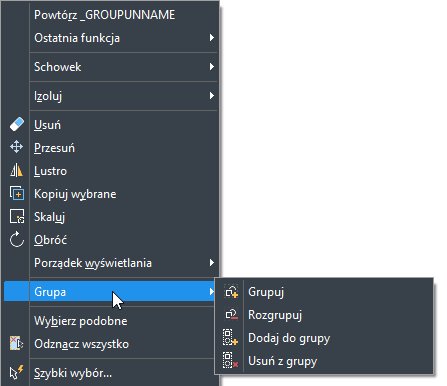
Wiele osób jednak nie używa menu pod prawym przyciskiem myszki, wobec tego utworzyliśmy skróty do tych funkcji w panelu grup.
Funkcje te położone są na górze panelu podobnie jak w przypadku bloków.
Za pomocą narzędzi możemy także łatwo wyszukać blok w rysunku (na animacji poniżej), przełączyć widoczność i wybieralność grup.
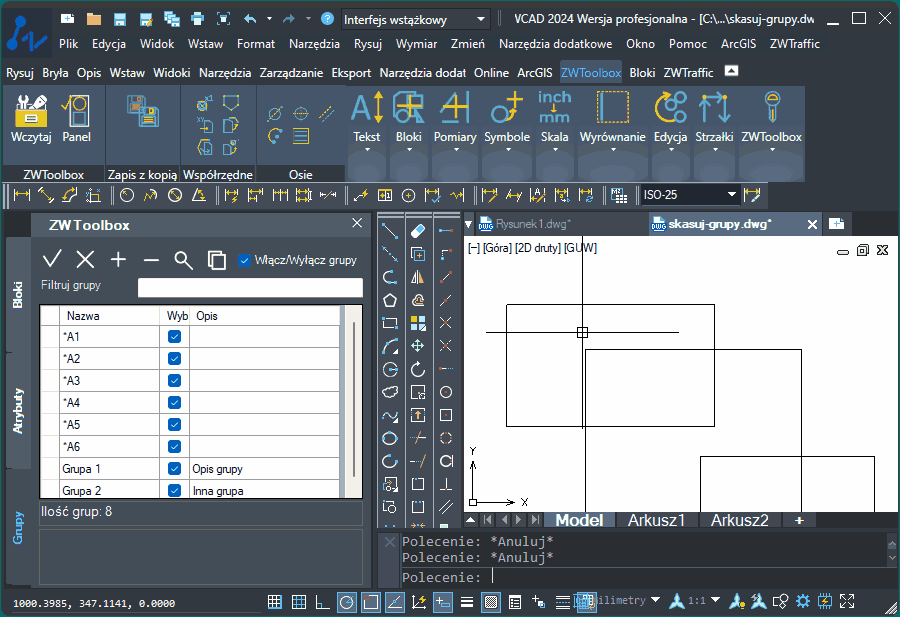
Wygodne narzędzia do tworzenia biblioteki bloków
Do ZWToolbox dodaliśmy także narzędzie do organizowania bloków. Dostępne jest specjalne okno, w którym wyświetlane są bloki z wybranych katalogów.
ZWToolbox już po instalacji zawiera kilkadziesiąt bloków BHP i PPOŻ według PN-EN-ISO-7010_2012.
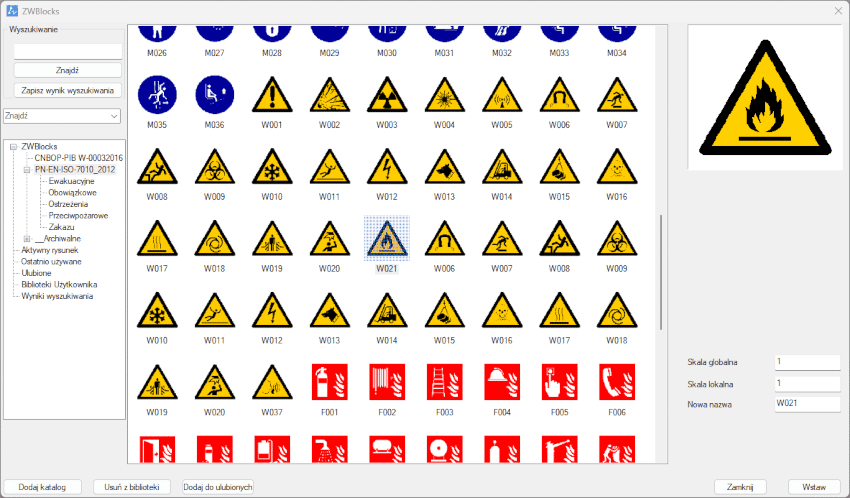
Kilka wybranych narzędzi w ZWToolbox w bibliotece bloków:
- Wyszukiwanie bloków z możliwością zapisu listy wyników wyszukiwania.
- Dodanie własnego katalogu do bazy bloków.
- Ulubione bloki.
- Ostatnio używane bloki.
- Bloki w aktywnym rysunku.
- Baza bloków: ewakuacyjnych, zakazu, nakazu, ostrzeżeń, przeciwpożarowych według PN-EN-ISO-7010_2012.
- Możliwość ustawienia skali globalnej i lokalnej wstawianych bloków.
- Możliwość nadania nowej nazwy wstawianemu blokowi.
- Możliwość narysowania drogi ewakuacyjnej.
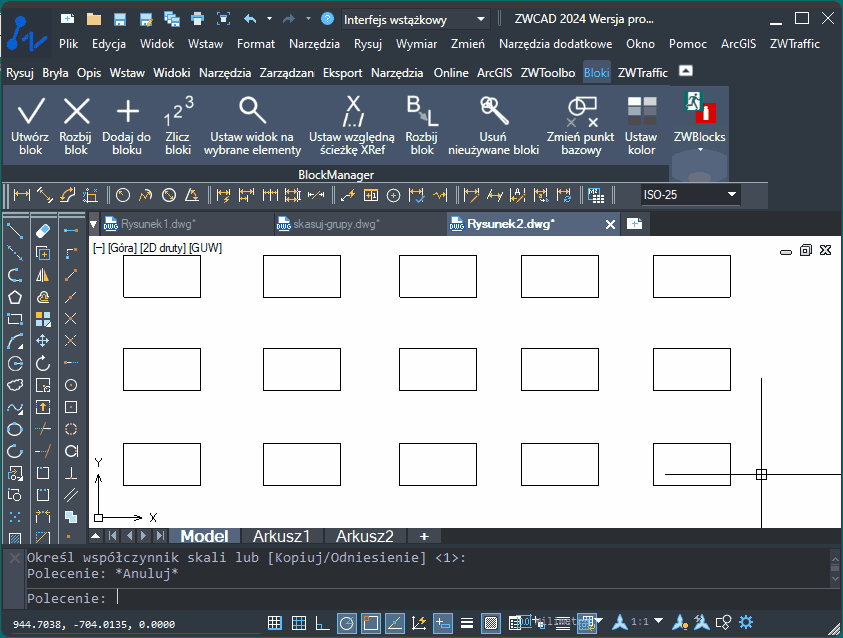
Nowy sposób uruchamiania aplikacji ZWToolbox
W ZWToolbox zmieniliśmy sposób uruchamiania nakładki. Do tej pory po instalacji nakładka uruchamiała się za każdym razem.
Teraz po instalacji użytkownik będzie miał do wyboru 2 ikony: ZWCAD oraz ZWToolbox
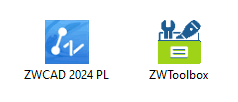
Jeśli uruchomimy program CAD używając ikony ZWCAD lub klikniemy w plik dwg (zobacz jak wybrać program CAD) to otworzy się ZWCAD bez funkcji nakładki ZWToolbox.
Zdecydowaliśmy się na takie rozwiązanie ze względu na oszczędność czasu.
Często bowiem potrzebujemy tylko znaleźć i przeglądnąć plik dwg.
ZWToolbox wyświetla listę bloków oraz grup w rysunku, co może nieco wydłużyć czas otwierania plików. Dzięki takiemu rozwiązaniu pliki otwierają się szybciej.
W każdym momencie pracy możemy wczytać nakładkę klikając pierwszą ikonę "Wczytaj" na wstążce ZWToolbox.

Jeśli uruchomimy program CAD z ikony ZWToolbox, uruchomi się ZWCAD wraz z nakładką.
Aktualizacja do ZWToolbox 2024 SP1
Jeśli posiadasz już program ZWToolbox 2024, wystarczy, że pobierzesz i zainstalujesz nową wersję z linka poniżej.
Pobierz wersję demo na 30 ZWToolbox 2024 Masz już ZWToolbox 2024? - pobierz aktualizację Kup teraz ZWToolbox
Jeśli posiadasz jeden z następujących programów:
- Block Manger 2024
- Group Manager 2024
- ZWBlocks 2024
to aktualizację do ZWToolbox 2024 SP1 otrzymasz bezpłatnie w ramach opieki serwisowej.
Te trzy wymienione aplikacje będą rozwijane już tylko w ramach ZWToolbox, nie będą dostępne osobno.
Podsumowanie
Sprawdź możliwości, jakie oferuje nasze oprogramowanie CAD. Zyskaj dostęp do zaawansowanych narzędzi projektowych, które powstały w odpowiedzi na realne potrzeby projektantów.
W najnowszej wersji zwiększyliśmy możliwości obsługi grup i bloków, co przekłada się na:
- Zwiększenie wydajności: Bloki pozwalają na wielokrotne używanie tych samych elementów projektowych bez potrzeby ich ponownego rysowania. To oznacza, że możesz szybko wstawiać powtarzające się komponenty, takie jak okna, drzwi czy elementy wyposażenia, co znacząco przyspiesza proces projektowania.
- Ułatwienie zarządzania projektem: Grupowanie obiektów pozwala na łatwy wybór i modyfikowanie wielu elementów jednocześnie, co jest szczególnie przydatne w skomplikowanych projektach. Dzięki temu można szybko wprowadzać zmiany w całych sekcjach projektu bez konieczności zaznaczania każdego obiektu z osobna.
- Zmniejszenie rozmiaru pliku: Używanie bloków zmniejsza rozmiar plików CAD, ponieważ informacje o zdefiniowanych blokach przechowywane są tylko raz, niezależnie od liczby ich wystąpień w projekcie. To przekłada się na lepszą wydajność i szybsze ładowanie plików.
- Ułatwienie współpracy: Bloki i grupy ułatwiają współpracę nad projektem, ponieważ standaryzują elementy i ułatwiają ich udostępnianie między członkami zespołu. To pomaga zachować spójność projektu i ułatwia wymianę komponentów.
- Zachowanie spójności: Dzięki zastosowaniu bloków wszystkie egzemplarze danego elementu pozostają spójne w całym projekcie. Wprowadzenie zmian w definicji bloku automatycznie aktualizuje wszystkie jego wystąpienia, co zapewnia jednolitość i spójność projektu.
- Optymalizacja modyfikacji: Bloki i grupy ułatwiają wprowadzanie zmian w projekcie. Modyfikacja pojedynczego bloku lub grupy obiektów odbywa się szybko i efektywnie, bez konieczności przeszukiwania całego projektu w poszukiwaniu wszystkich instancji danego elementu.


